Створення флеш -накопичувача завантаження в ультраїзі

- 3194
- 673
- Chris Schmeler
Багато користувачів, коли їм потрібно зробити Windows Завантажити флеш -накопичувач USB або з розподілом іншої операційної системи, вдається використовувати програму Ultraiso - простий, швидкий і зазвичай створений завантажувальний флеш -накопичувач працює на більшості комп'ютерів або ноутбуків. У цій інструкції крок за кроком ми розглянемо процес створення флеш -накопичувача в Ultraiso в різних версіях, а також відео, де продемонстровано всі кроки.
Використовуючи Ultraiso, ви можете створити завантажувальний USB -накопичувач із зображення майже з будь -якою операційною системою (Windows 10, 8, Windows 7, Linux), а також з різними LiveCD. См. Також: найкращі програми для створення флеш -накопичувача, створення завантажувального флеш -накопичувача Windows 10 (усі методи).
Як зробити завантажувальний флеш -накопичувач із зображення диска в ультраїзі
Для початку розглянемо найпоширеніший варіант для створення завантаження USB -перевізників для встановлення Windows, іншої операційної системи або комп'ютерної реанімації. У цьому прикладі ми розглянемо кожен етап створення флеш -накопичувача Windows 7, за допомогою якого в майбутньому можна буде встановити цю ОС на будь -якому комп’ютері.
Як і з контексту, нам знадобиться завантажувальне ISO -зображення Windows 7, 8 або Windows 10 (або інша ОС) у вигляді файлу ISO, програми Ultraiso та флеш -накопичувача, на яких немає важливих даних ( оскільки всі вони видаляються). Давайте розпочнемо.
- Запустіть програму Ultraiso, у меню програми виберіть "Файл" - "Відкрийте" та вкажіть шлях до зображення операційної системи, а потім натисніть "Відкрити".

- Після відкриття ви побачите всі файли, які вводять зображення в головному вікні Ultraiso. Загалом, немає великого сенсу дивитися на них, і тому ми будемо продовжувати.
- У головному меню програми виберіть "Само -завантаження" - "Напишіть зображення жорсткого диска" (у різних версіях перекладу ультраїзи в російську мову, можливо, є різні варіанти, але значення буде зрозумілим).
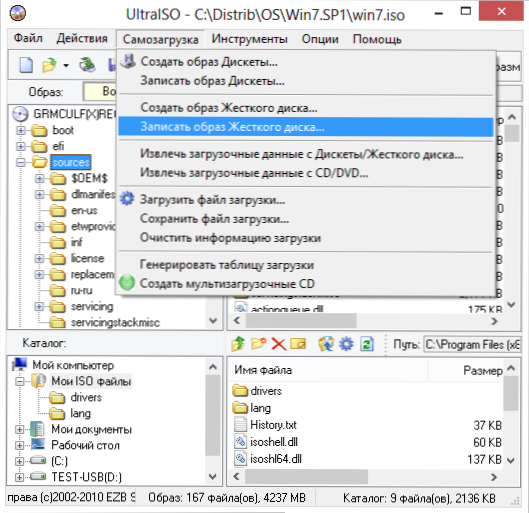
- У полі диска на диску вкажіть шлях до флеш -накопичувача, на якому буде зроблено запис. Також у цьому вікні ви можете спочатку відформатувати його. Файл зображення вже буде вибрано та вказано у вікні. Метод запису найкраще залишити той, який встановлюється за замовчуванням - USB -hdd+. Натисніть "записати".

- Після цього з'явиться вікно, попереджаючи, що всі дані на флеш -накопичувачі будуть стерті, а потім розпочнеться запис флеш -накопичувача завантаження із зображення ISO, що займе кілька хвилин.
В результаті цих дій ви отримаєте готовий виготовлений USB -оператор, з якого ви можете встановити Windows 10, 8 або Windows 7 на ноутбуці або комп'ютер. Ви можете завантажити безкоштовно ультрейзо російською мовою з офіційного веб -сайту: https: // ezbsystems.Com/Ultraiso/Завантажити.HTM
Відеоінструкції для завантаження USB в ультраїзу
Окрім описаної вище опції, ви можете зробити завантажувальну флешку не з зображення ISO, а за допомогою наявного DVD або CD, а також з папки Windows, що далі в інструкціях.
Створення завантажувального флеш -накопичувача з DVD -диска
Якщо у вас є компакт -диск із завантаженням з Windows або чим -небудь іншим, то, використовуючи Ultraiso, ви можете створити з нього завантажувальний накопичувач безпосередньо, не створюючи ISO -зображення цього диска. Для цього в програмі натисніть "Файл" - "Відкрийте CD/DVD" і вкажіть шлях до вашого накопичувача, де вартий потрібний диск.
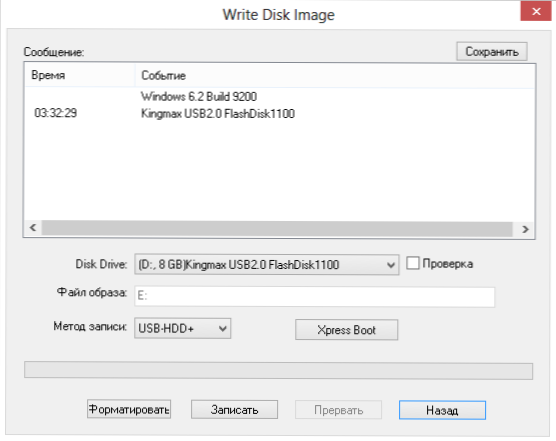
Потім, як і в попередньому випадку, виберіть "Самогір" - "Напишіть зображення жорсткого диска" і натисніть "Запишіть". Як результат, ми отримуємо повністю скопійований диск, включаючи область завантаження.
Як зробити завантажувальну USB -накопичувач з папки з файлами Windows у Ultraiso
І останній варіант створення завантажувальної флешки, що також може бути ймовірним. Припустимо, у вас немає завантажувального диска або його зображення з розподілом, але на комп’ютері є лише папка, в якій всі встановлені файли Windows копіюються. Що робити в цьому випадку?
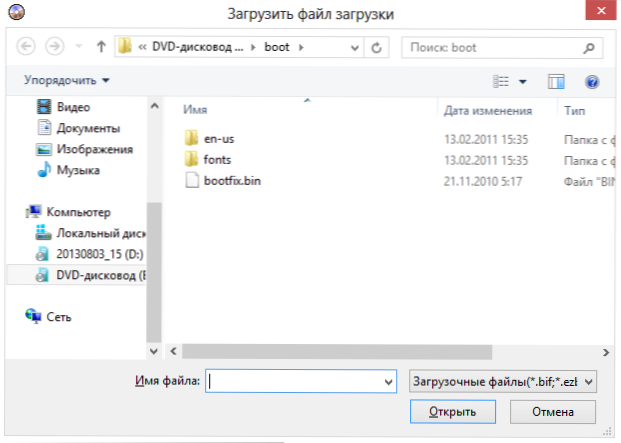
У програмі Ultraiso натисніть "Файл" - "Новий" - Само -завантажене зображення CD/DVD. Вікно пропонує завантажити файл завантаження. Цей файл у Windows 7, 8 та Windows 10 розповсюджує в папці завантаження і носить ім'я BootFix.Смітник.
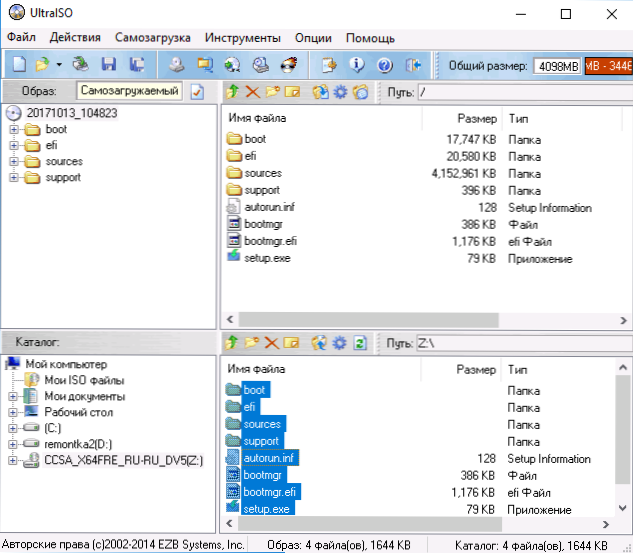
Після того, як ви це зробили, у нижній частині робітничої зони ультраїзу, виберіть папку, в якій розташовані файли розподілу Windows, і передайте його вміст (а не сама папка) у верхню праву частину програми, який наразі порожній порожній.
Якщо індикатор увімкнено зверху, повідомляючи, що "нове зображення заповнене", просто натисніть на нього за допомогою правої кнопки миші та виберіть розмір 4.7 Гб, що відповідає DVD -диску. Наступний крок такий же, як і в попередніх випадках - самостійне завантаження - для написання зображення жорсткого диска, вкажіть, який флеш повинен бути завантажений і не вказувати нічого в полі "Файл зображення", він повинен бути порожнім, Поточний проект буде використовуватися під час запису. Клацніть "Запишіть", і через деякий час USB -флеш -накопичувач для встановлення Windows готовий.
Це не всі способи, коли ви можете створити завантажувальний носій у Ultraiso, але я думаю, що для більшості додатків описана вище інформація повинна бути достатньою.
- « Як дізнатись свій пароль від Wi-Fi
- Etcher - безкоштовна програма мультимейсу для створення флеш -накопичувача завантаження »

